LINE�̐ݒ���@







�i������E�֏��X�ɐݒ肵�ĉ������j
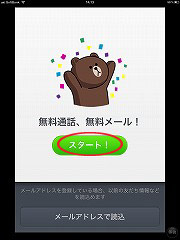 (1) Line�̃A�v�����^�b�v�� �u�X�^�[�g�v���^�b�v���܂� |
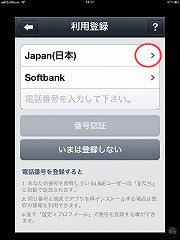 (2) �E���̖����^�b�v�ł� |
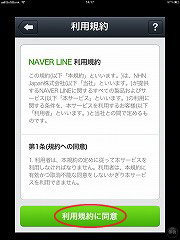 (3) ���p�K���ǂ�Łu���p�K��ɓ��Ӂv ���^�b�v���܂� |
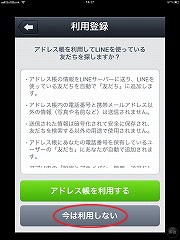 (4)�u���͗��p���Ȃ��v���^�b�v�ł� |
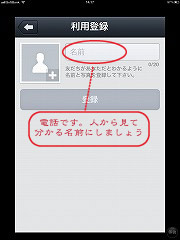 (5)���O�����߂܂��傤 |
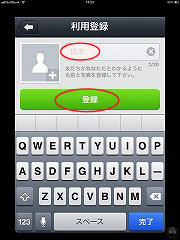 (6)�u���O�v���������� �u�o�^�v���^�b�v�ł� |
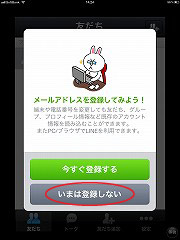 (7)�u���͓o�^���Ȃ��v �� �^�b�v�ł� |
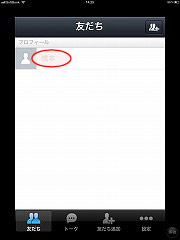 (8) ���߂����O���o�܂� |
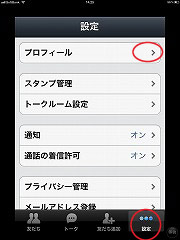 (9) �ŏ��u�ݒ�v���^�b�v���Ď��ɏ�́u�v���t�B�[���v���^�b�v���܂� |
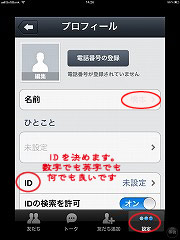 (10)�u���O�v�Ɍ��߂����O���o�܂��BID�����߂܂��傤�BID�͉p�����A�D���Ȃ��̂� |
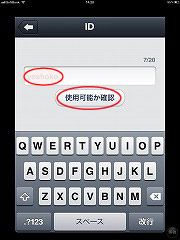 (11) ���ꂽID�̊m�F�ł� |
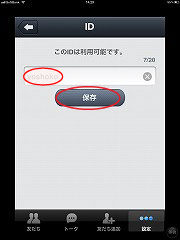 (12) ID���g�p�\�Ȃ� �u�ۑ��v�^�b�v�ł� |
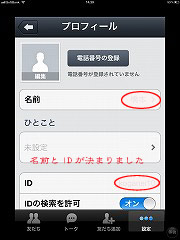 (13) �u���O�v�ƁuID�v�����܂�܂��� |
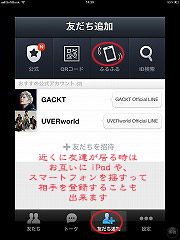 (14)�u�F�B�lj��v�́u�ӂ�ӂ�v�ł��������܂� |
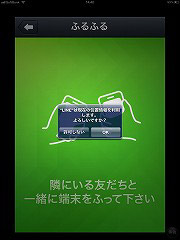 (15) iPad��iPhone�����݂��� �ꏏ�ɐU���Ă݂܂��傤 |
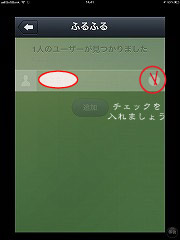 (16) �ꏏ�ɐU�����F�B�̖��O�������܂��B�E���Ɂu�`�F�b�N�v�����܂� |
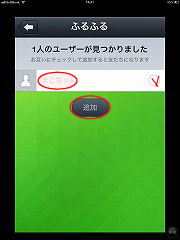 (17) �F�l�̖��O���^�b�v���āu�lj��v�ł� |
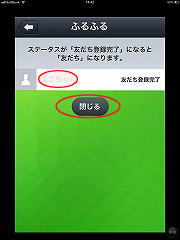 (18) �F�B�o�^�����u����v���^�b�v�ł� |
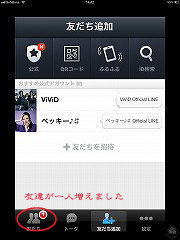 (19) �����́u�F�B�v�ɐԂ��@�� ������܂� |
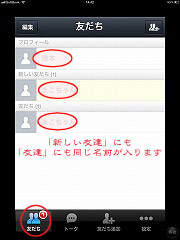 (20)�u�V�����F�B�v�ɂ��u�F�B�v�ɂ��F�l�̖��O������܂� |
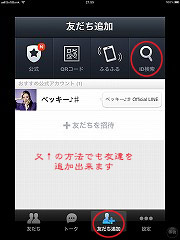 (21) ���x��ID�ŗF�B��T���܂��傤 |
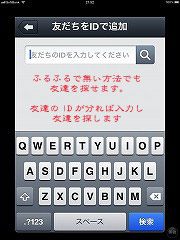 (22) �F�l��ID���� ID����͂��܂��傤 |
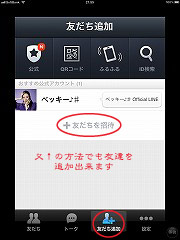 (23) �Z���^����̗F�B�lj��͉�ʉ��́u�F�B��lj��v�������Ղ��āu�F�B�����ҁv���^�b�v���܂� |
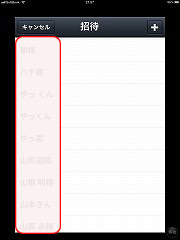 (24) �Z���^�̒��̖��O�������ɏo�܂� |
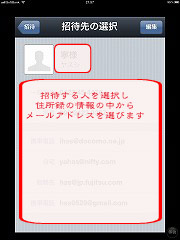 (25) ���҂���l�̖��O���Z���^���烁�[���A�h���X��I�т܂� |
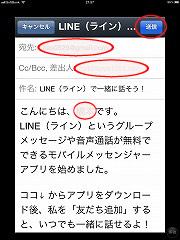 (26) ����Ƀ��[���̃A�h���X����ꍷ�o�l�Ɏ����̃A�h���X����ꏑ���ꂽ���[�������������Č�����^�b�v�ł��B |
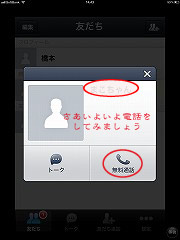 (27) �F�B��lj��o�������ʉ��́u�F�B�v���^�b�v���F�B�̖��O���^�b�v���āu�����d�b�v�����Ă݂܂��傤 |
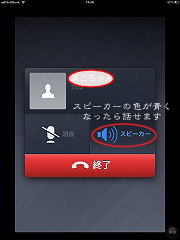 (28) ��肭�b����ł��傤���H |
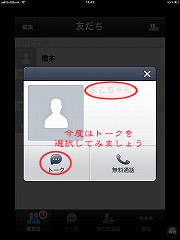 (29) �g�[�N��I�����Ă݂܂��傤 |
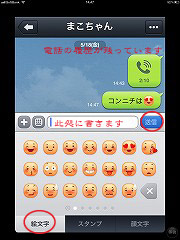 (30) �L�[�{�[�h���o�ė��ĕ�����������悤�ɂȂ�܂��B�u�G�����v�u�X�^���v�v�u�當���v���I�ׂ܂� |
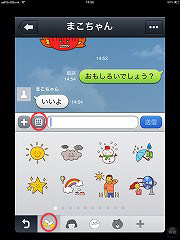 (31) �������͂̍����������ɕς��܂��B�X�^���v�ɂ͐F�X�Ȃ��̂��p�ӂ���Ă��܂��B���̃A�C�R��(�G�j���^�b�v���Ă݂܂��傤 |
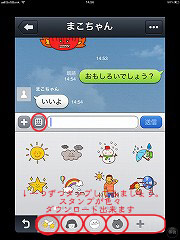 (32) �F�X�̃X�^���v���_�E�����[�h�o���܂� |
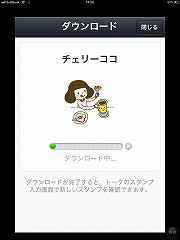 (33) �u�X�^���v�v���_�E�����[�h���Ă��܂� |
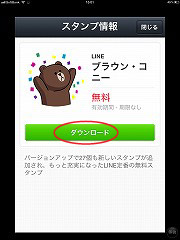 (34) �N�}����̃X�^���v���_�E�����[�h�ł� |
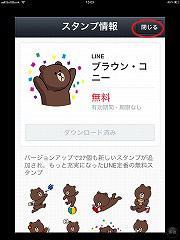 (35) �F�X�ȃN�}���_�E�����[�h�o���܂����B�u����v |
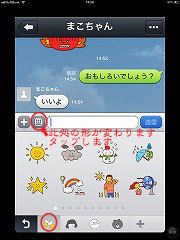 (36) �������͂̍��̃A�C�R���̌`���ς��܂��B |
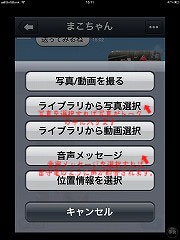 (37) �������͂̍������^�b�v���Ďʐ^�𑗂�̂Ȃ�ʐ^��I�������Ń��b�Z�[�W�𑗂�Ȃ�u�������b�Z�[�W�v���^�b�v�ł� |
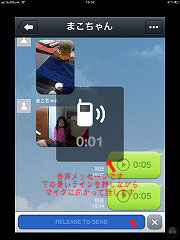 (38) �������̓o�[�����Ȃ�܂��B�^�b�v���Ȃ���d�b�̂悤�ɘb���܂� |
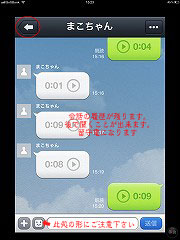 (39) �������̓o�[�̍����̃A�C�R�����ς���Ă���̂ɂ����Ӊ����ő������R�����g�ɂ͘b�������ԂƁA�Đ����邽�߂̊ۂɁ� �̈���܂� |
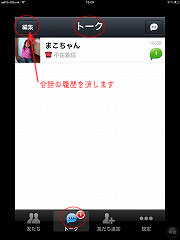 (40) �����A��b�̗����̍폜�ł��u�g�[�N�v�ƂȂ��Ă�����u�ҏW�v���^�b�v�ł� |
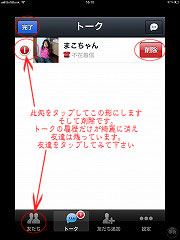 (41) �����ɐԂ��r�b�N���}�[�N���^�b�v����Ɓu�폜�v���o�܂��̂Łu�폜�v���^�b�v�ł� �F�B�͏������A�g�[�N�̂ݏ����܂� |
 (42) �F�B�𑝂₷�̂ɂӂ�ӂ�ł�ID�ł��ǂ��ł���ID�����������̂���Ԑ��m�̂悤�ł� |
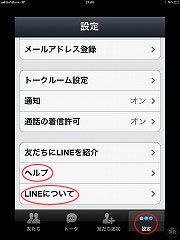 (43) �u�ݒ�v���^�b�v���� �uLINE�ɂ��āv���^�b�v���܂��傤�B�u�w���v�v�ɂ͎g�������o�Ă��܂� |
 (44) �o�[�W�������ŐV�ɂ��Ă����܂��傤 |